Sembunyikan / Tunjukkan Nama Pengguna dan Email dari Layar Kunci Windows 11
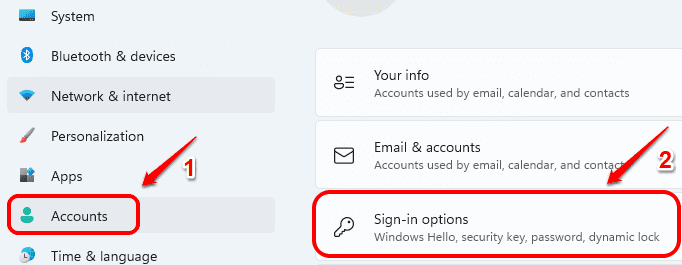
- 4677
- 1143
- Luis Baumbach
Secara default, Windows 11 tidak menampilkan nama Anda atau alamat email Anda di layar kunci, di mana Anda memasukkan pin Anda untuk login. Namun, jika Anda ingin informasi ini ditampilkan di layar kunci, sangat mudah untuk mengaturnya. Baca terus, untuk mempelajari cara mengaktifkan atau menonaktifkan informasi detail akun di layar kunci Windows 11 Anda.
Daftar isi
- Cara Menampilkan Detail Akun di Layar Kunci Windows 11
- Cara menyembunyikan detail akun dari layar kunci windows 11
- Metode Alternatif: - Menggunakan Editor Kebijakan Grup
Cara Menampilkan Detail Akun di Layar Kunci Windows 11
Langkah 1: Pertama, klik pada Awal Ikon di Taskbar.
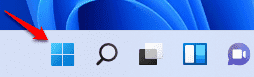
Langkah 2: Dari opsi, klik Pengaturan pilihan.
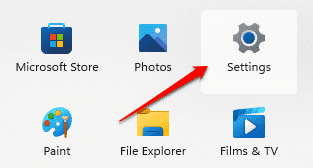
Langkah 3: Seperti berikutnya, di jendela kiri panel, klik Akun opsi dan di jendela kanan panel, klik Opsi Masuk.
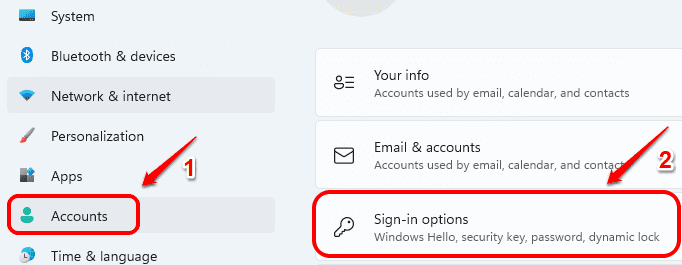
Langkah 4: Sekarang, untuk menampilkan detail akun seperti nama Anda dan ID email Anda pada masuk atau layar kunci, cukup Nyalakan tombol sakelar sesuai dengan opsi
Tampilkan detail akun seperti alamat email saya di layar masuk
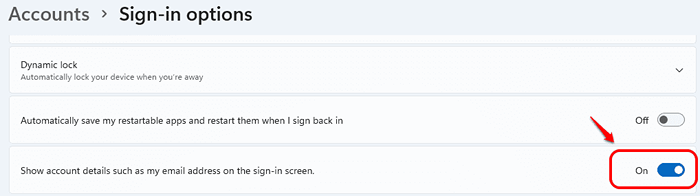
Cara menyembunyikan detail akun dari layar kunci windows 11
Menonaktifkan detail akun pada layar masuk sangat mudah. Anda hanya perlu Matikan tombol sakelar untuk
Tampilkan detail akun seperti alamat email saya di layar masuk
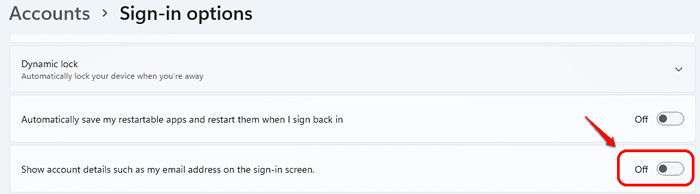
Anda sekarang dapat memeriksa apakah pengaturan baru Anda berfungsi atau tidak di layar kunci Windows 11 Anda.
Metode Alternatif: - Menggunakan Editor Kebijakan Grup
1 - Cari Gpedit.MSC di kotak pencarian Windows di Taskbar dan kemudian klik pada hasil pencarian untuk membuka editor kebijakan grup
2 -How, pergi ke Konfigurasi Komputer -> Pengaturan Windows -> Pengaturan Keamanan -> Kebijakan Lokal -> Opsi Keamanan
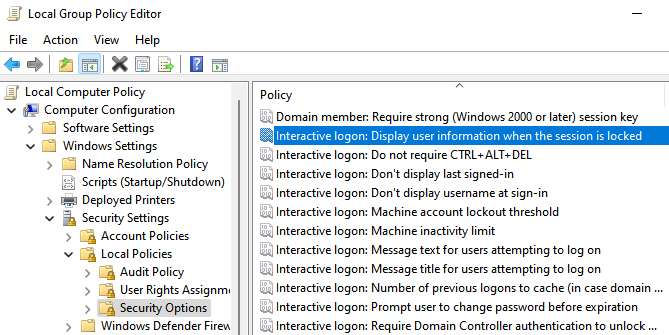
3 - Sekarang, di sisi kanan klik dua kali Logon Interaktif: Menampilkan informasi pengguna saat sesi terkunci
4 - Sekarang, pilih Jangan menampilkan informasi pengguna dari dropdown dan klik Menerapkan.
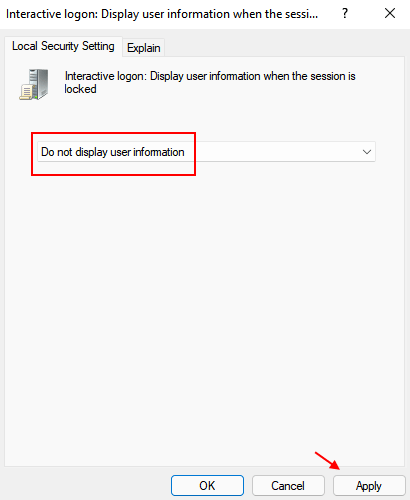
5 - Demikian pula, klik dua kali Logon Interaktif: Jangan menampilkan nama pengguna saat masuk
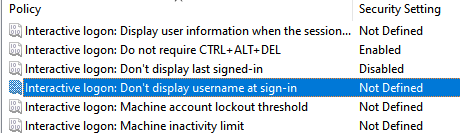
6 -Po Diaktifkan dan klik Menerapkan.
7 -Mengulang kembali PC.
- « Cara Memperbaiki Indeks File AVI yang rusak di Windows 11/10
- Cara membangun kembali alamat surat secara otomatis di Outlook »

